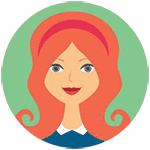😱罗技G304无法识别的USB设备?别慌,超详细解决方案来了!,宝子们,遇到罗技G304鼠标无法识别的USB设备问题是不是很头疼?别担心,今天就来给大家分享详细的排查和解决方法。从硬件检查到驱动更新,再到系统设置调整,一步步教你搞定这个烦人的问题,让鼠标重新“活”起来!🖱️
宝子们,有没有遇到过这种情况:新买的罗技G304无线鼠标插上电脑后,竟然显示“无法识别的USB设备”?简直让人抓狂😫!不过别慌,今天我们就来好好聊聊这个问题,手把手教大家如何排查和解决。
🔌硬件检查:USB接口是否正常工作?
首先,我们要确认是不是USB接口出了问题。有时候,USB接口可能因为长期使用或者不小心碰到了导致接触不良。可以尝试换个USB接口试试看哦~记得检查一下其他设备(比如U盘)在同一个接口上能不能正常使用,如果也不能用,那很有可能是接口本身有问题啦!💻
另外,如果你用的是扩展坞或者USB集线器,也有可能是它们的问题。建议直接把鼠标接到电脑自带的USB接口上,看看是否能识别。如果还是不行,继续往下看吧!🧐
🔄驱动程序:更新或重装驱动是关键!
接下来,我们来看看驱动程序。很多时候,设备无法识别的原因是因为驱动程序没有正确安装或者版本过旧。打开设备管理器(右键点击“此电脑” -> 管理 -> 设备管理器),找到“鼠标和其他指针设备”,看看罗技G304有没有出现在列表里。如果没有,说明驱动程序可能有问题。
你可以尝试卸载现有的驱动程序,然后重新插入鼠标,看看系统是否会自动安装新的驱动。如果还是不行,可以去罗技官网下载最新的驱动程序进行手动安装。记住,一定要选择适合你操作系统的版本哦!🖥️
还有一个小技巧,有些用户反馈说在设备管理器中右键点击鼠标设备,选择“更新驱动程序” -> “浏览我的计算机以查找驱动程序软件”,然后选择“让我从计算机上的可用驱动程序列表中选取”,再选择“Microsoft基本鼠标驱动程序”,这样也能解决问题呢!✨
⚙️系统设置:BIOS和电源管理也要注意!
最后,我们来看看系统设置方面。有些情况下,BIOS设置可能会限制某些USB设备的使用。进入BIOS界面(通常是在开机时按下F2、Delete或者Esc键),检查一下USB相关设置是否被禁用了。如果有,启用它们并保存退出。
此外,电源管理也可能影响USB设备的正常工作。在设备管理器中找到“通用串行总线控制器”,右键点击每个USB Root Hub,选择“属性”,然后切换到“电源管理”选项卡,取消勾选“允许计算机关闭此设备以节约电源”。这样可以确保USB设备始终处于供电状态,避免因断电导致无法识别的情况发生。⚡
还有一种情况是,Windows系统的快速启动功能可能会干扰USB设备的识别。可以在控制面板中找到“电源选项”,点击左侧的“选择电源按钮的功能”,然后点击“更改当前不可用的设置”,取消勾选“启用快速启动”。重启电脑后再试一试,说不定就能解决问题了呢!🎉
宝子们,通过以上几个步骤,相信大部分罗技G304无法识别的USB设备问题都能得到解决。如果还是不行的话,可能是鼠标本身存在硬件故障,建议联系售后服务进行维修或更换哦!希望这篇攻略能帮助到有需要的小伙伴,让我们一起愉快地使用罗技G304吧!💪